- Mwandishi Jason Gerald [email protected].
- Public 2024-01-19 22:14.
- Mwisho uliobadilishwa 2025-01-23 12:48.
WikiHow inafundisha jinsi ya kuongeza mods (marekebisho) kwenye desktop na matoleo ya rununu ya Minecraft. Huwezi kuongeza mods kwenye toleo la dashibodi la Minecraft au Windows 10, lakini unaweza kuiendesha kwenye Toleo la Pocket na Toleo la Java. Ikiwa unataka kuongeza mods kwenye kifaa chako cha Android au iPhone, kwanza sakinisha programu ya mtu wa tatu.
Hatua
Njia 1 ya 3: Kwenye Kompyuta ya Desktop
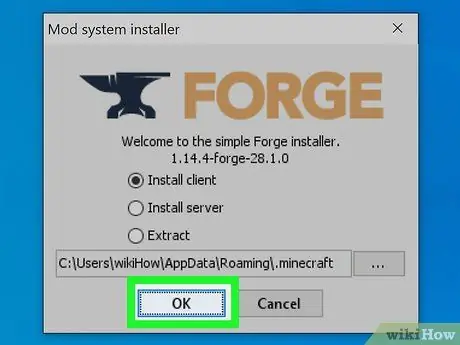
Hatua ya 1. Sakinisha Minecraft Forge
Ikiwa unataka kuendesha mod kwenye kompyuta ya Mac au Windows, weka toleo la hivi karibuni la Minecraft Forge. Programu hii inaruhusu Minecraft kutumia mods unazopakua.
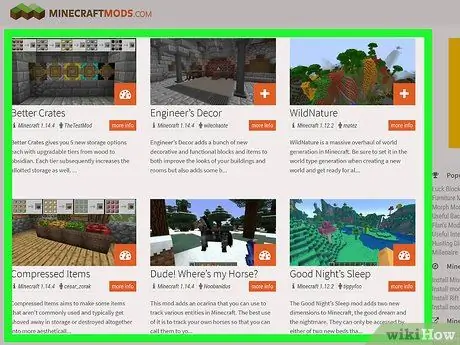
Hatua ya 2. Pakua mod inayotakiwa
Tembelea tovuti ya Minecraft mod, kisha upate mod unayotaka na upakue mod. Baadhi ya tovuti maarufu za watoa huduma ya Minecraft ni pamoja na:
- https://www.minecraftmods.com/
- https://www.9minecraft.net/
- Unaweza pia kuchapa aina fulani ya mod (kwa mfano "mizinga") ikifuatiwa na "minecraft mod" kwenye injini ya utaftaji ya Google na utafute matokeo.
- Hakikisha usipakue chochote ambacho jamii ya wavuti haijahakikishia usalama.
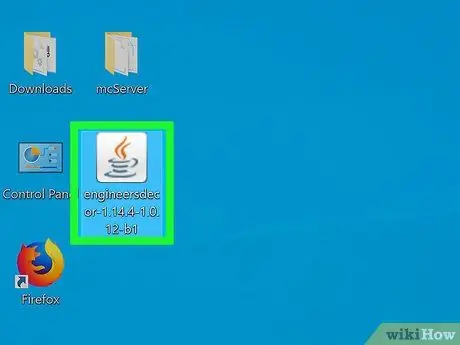
Hatua ya 3. Chagua faili ya mod
Tafuta faili mpya ya mod katika eneo la kuhifadhi kompyuta yako. Ifuatayo, bonyeza faili ili kuiiga. Faili ya mod ni nembo ya Java kwenye asili nyeupe.
Ikiwa umepakua faili ya mod kama folda ya ZIP, toa faili kwanza kabla ya kuichagua
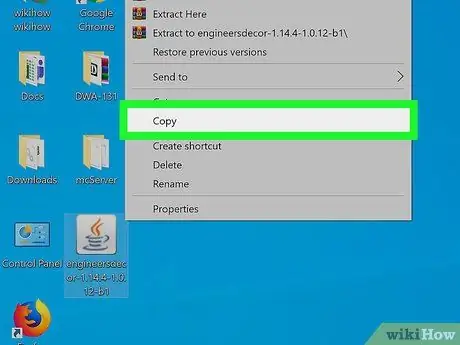
Hatua ya 4. Nakili faili
Unaweza kufanya hivyo kwa kubonyeza Ctrl + C (kwa Windows) au Amri + C (kwa Mac).
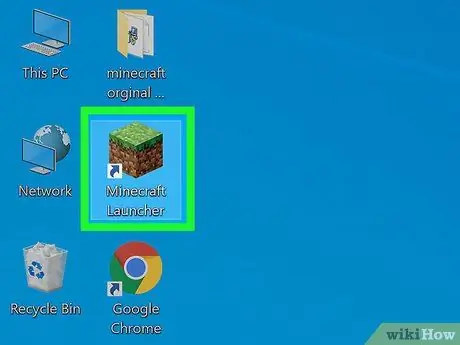
Hatua ya 5. Endesha Kizindua cha Minecraft
Bonyeza mara mbili ikoni ya Minecraft, ambayo ni kitalu cha uchafu na nyasi juu. Kizindua cha Minecraft kitatekelezwa na kusasishwa wakati kimepitwa na wakati.
Kuanzia Januari 2018, toleo la hivi karibuni la kifungua programu ni 1.12.2
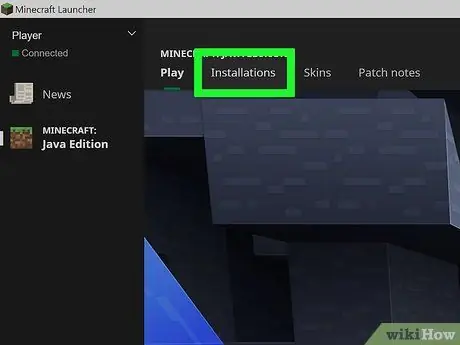
Hatua ya 6. Bonyeza Chaguzi za uzinduzi
Kichupo hiki kiko upande wa juu kulia wa dirisha la kifungua.
Ikiwa kichupo hiki hakipo, bonyeza kwanza upande wa juu kulia
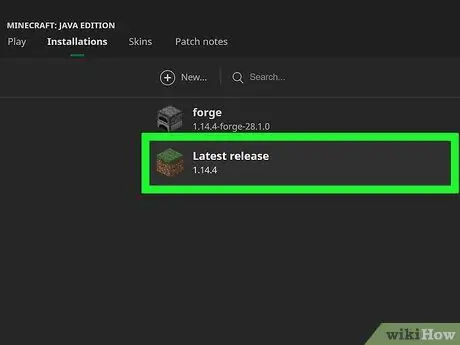
Hatua ya 7. Bonyeza toleo la hivi karibuni
Iko katikati ya dirisha.
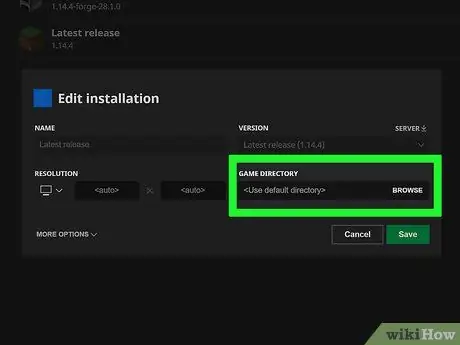
Hatua ya 8. Bonyeza mshale wa kijani "Saraka ya Mchezo"
Iko upande wa kulia wa kizindua dirisha, kinyume na kitufe cha "Saraka ya Mchezo". Hii itafungua folda ambapo yaliyomo yote ya mchezo wa Minecraft yanahifadhiwa.
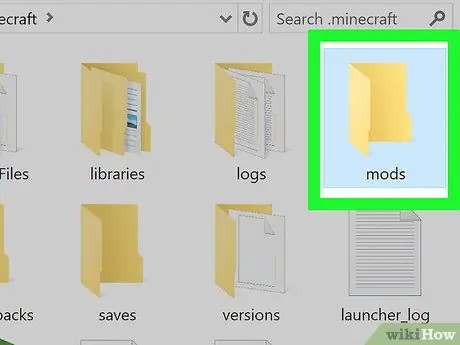
Hatua ya 9. Fungua folda ya "mods"
Bonyeza mara mbili folda ya "mods" kufanya hivyo. Ikiwa folda ya "mods" haipo, tengeneza:
- Madirisha - Bonyeza Nyumbani, chagua Folder mpya, chapa mods, kisha bonyeza Enter.
- Mac - Bonyeza Faili, chagua Folder mpya, aina mods, kisha bonyeza Return.
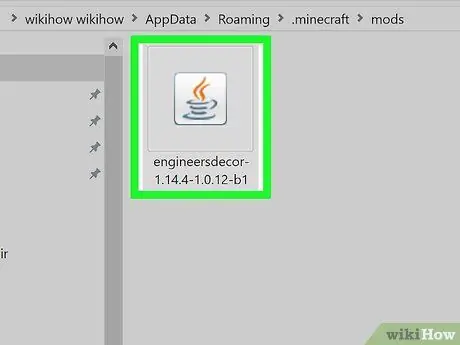
Hatua ya 10. Bandika faili yako ya mod
Bonyeza nafasi tupu kwenye folda ya "mods", kisha bonyeza Amri + V (kompyuta za Mac) au Ctrl + V (Windows). Faili za mod zitahamishiwa kwenye folda hiyo.
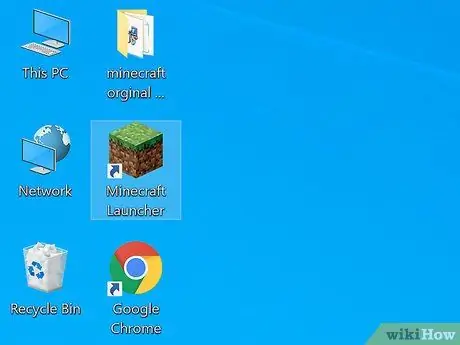
Hatua ya 11. Funga na ufungue kizindua tena
Kwa wakati huu, unaweza pia kufunga folda ya mods.
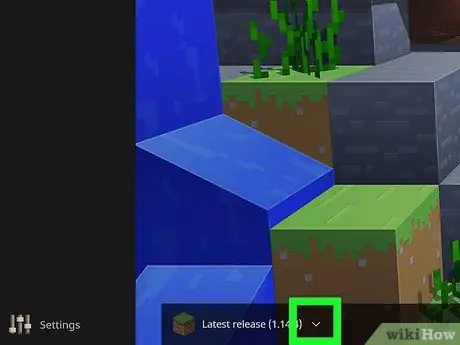
Hatua ya 12. Bonyeza mshale wa "Profaili"
Ni upande wa kulia wa kitufe kikubwa cha kijani kinachosema CHEZA. Menyu ibukizi itaonyeshwa.
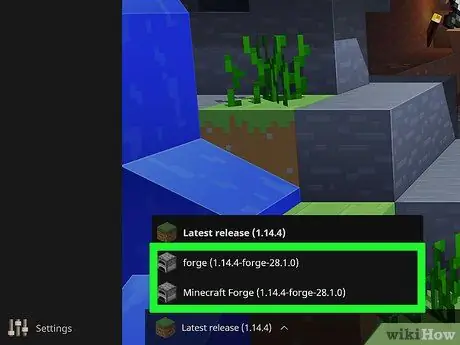
Hatua ya 13. Bonyeza chaguo la "minecraft forge"
Chaguo hili ni nambari ya toleo la Minecraft Forge. Kitendo hiki hukuruhusu kupakia mod.
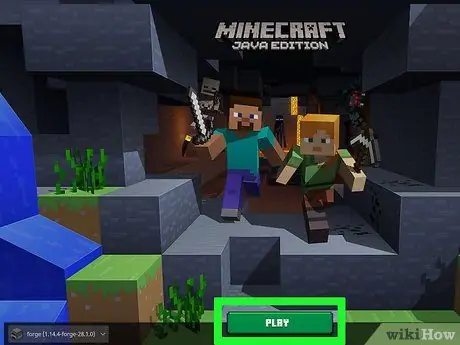
Hatua ya 14. Bonyeza kitufe cha CHEZA
Minecraft itapakia, pamoja na mods zozote ambazo zimeongezwa kwenye folda ya "mods". Unapoanza mchezo (na ulimwengu mpya au uliopo), mod hiyo itaendesha moja kwa moja.
- Ikiwa unataka kuacha kutumia mod, rudi kwenye wasifu wako wa Minecraft kwenye kizindua kwa kubonyeza mshale unaosema "Profaili", ukibofya Minecraft, na kubonyeza CHEZA.
- Ukifuta faili za mod kwenye folda ya "mods", pia zitatoweka kutoka kwa Minecraft.
Njia 2 ya 3: Kwenye iPhone
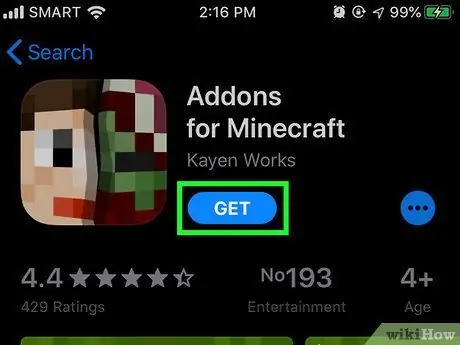
Hatua ya 1. Pakua programu ya MCPE Addons
Jinsi ya kufanya hivyo:
-
Fungua programu Duka la App
- Gonga Tafuta
- Gonga sehemu ya utaftaji juu ya skrini.
- Andika viongezeo vya mcpe kwenye uwanja wa utaftaji.
- Gonga Tafuta
- Gonga PATA ambayo iko upande wa kulia wa programu ya "MCPE Addons - Ongeza-Ons kwa Minecraft".
- Ingiza nywila yako au Kitambulisho cha Kugusa unapoombwa.
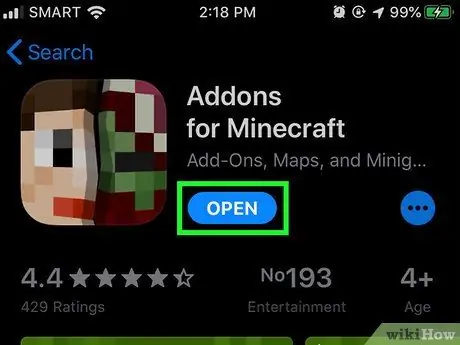
Hatua ya 2. Endesha Viongezeo vya MCPE
Gonga FUNGUA katika Duka la App, au gonga aikoni ya programu ya MCPE Addons iliyosanidiwa kwenye skrini ya nyumbani ya iPhone.
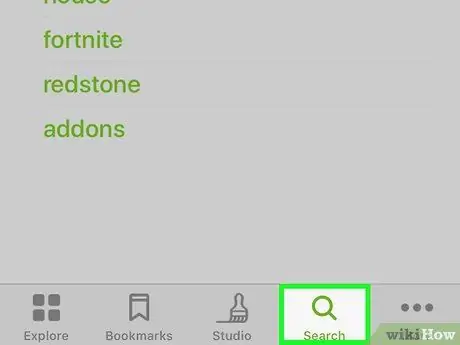
Hatua ya 3. Tafuta mod unayotaka
Sogeza chini ili kuvinjari kategoria zinazopatikana, au gonga Tafuta
iko chini ya skrini kufungua uwanja wa utaftaji ambapo unaweza kutafuta mods kwa maelezo au jina.
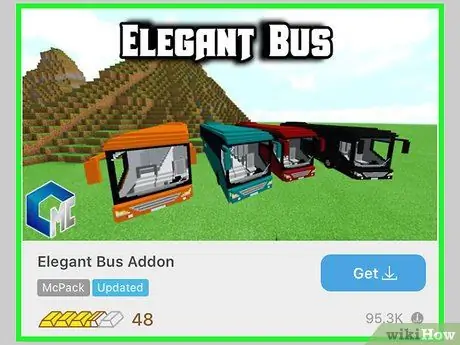
Hatua ya 4. Chagua mod unayotaka
Mara tu unapopata mod unayotaka kupakua, gonga juu yake ili kufungua ukurasa wake.
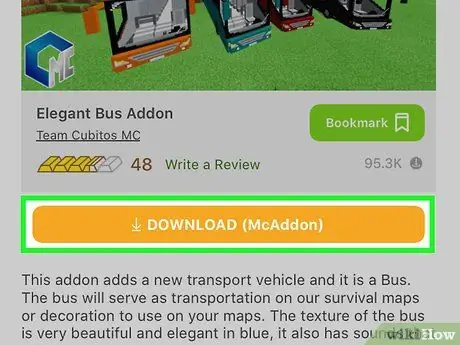
Hatua ya 5. Gonga Pakua
Kitufe hiki cha machungwa kiko chini ya picha ya hakikisho la mod.
Ukipata kitufe zaidi ya kimoja PAKUA, rudia mchakato huu kwa kila kitufe.
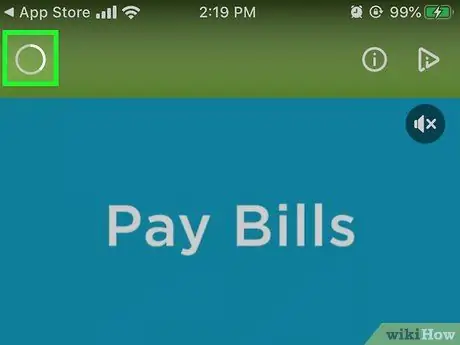
Hatua ya 6. Subiri matangazo yatokee mpaka uweze kutoka
Kawaida muda wa tangazo utadumu kwa sekunde 5 au 6. Baada ya hapo, ikoni X itaonekana kwenye kona ya juu ya skrini.
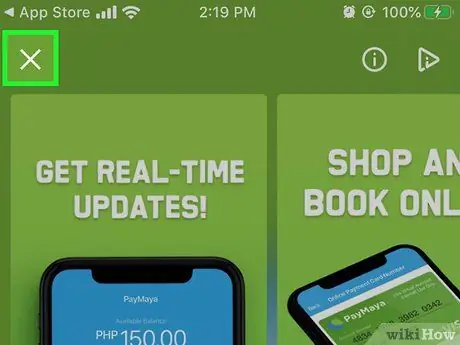
Hatua ya 7. Toka kwenye tangazo
Gonga ishara X kona ya juu kushoto au kulia wa skrini. Utarudishwa kwenye ukurasa wa mod.
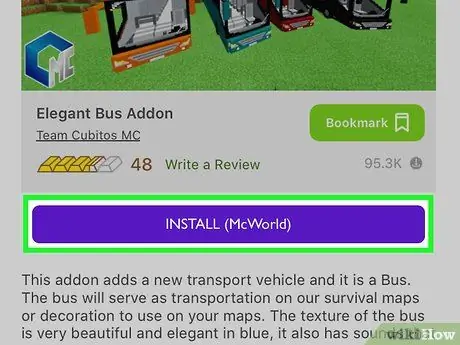
Hatua ya 8. Gonga kitufe cha ZAKI ya zambarau
Menyu ibukizi itaonyeshwa.
Ikiwa kuna vifungo vingi Sakinisha kwa faili, rudi kwa programu baada ya kusanikisha faili ya kwanza na kurudia mchakato.
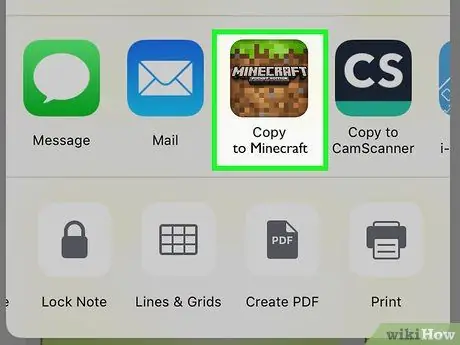
Hatua ya 9. Gonga Minecraft kwenye menyu ibukizi
Matumizi ya Minecraft na mods zilizomo zitaendesha.
- Unaweza kulazimika kusogeza kulia (telezesha mkono kushoto) kupata aikoni ya programu ya Minecraft.
- Ikiwa Minecraft haijaorodheshwa kwenye menyu, endelea kusogea kulia, gonga Zaidi, kisha gonga kitufe nyeupe kulia kwa Minecraft.
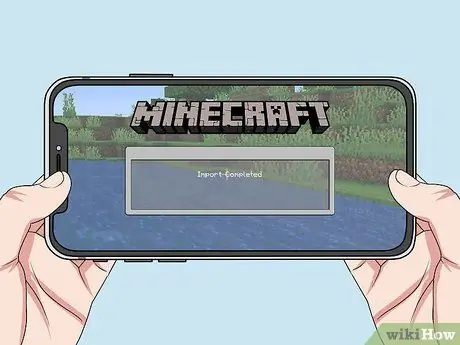
Hatua ya 10. Subiri wakati mod imewekwa
Unaweza kuendelea wakati arifa inayosema "Ingiza Imekamilika" au "Ufanisi Kuingiza" itaonekana juu ya skrini.
Ikiwa kuna vifungo vingi Sakinisha, gonga mara mbili kitufe cha Mwanzo, chagua Viongezeo vya MCPE kwenye mwonekano wa programu, kisha gonga kitufe Sakinisha ijayo, na kurudia mchakato wa ufungaji.
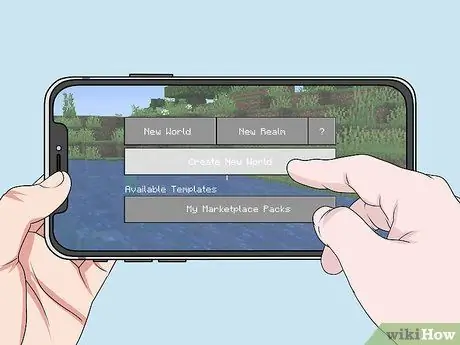
Hatua ya 11. Unda ulimwengu mpya
Ukiwa na Minecraft wazi, gonga Cheza, gonga Unda Mpya, gonga Unda Ulimwengu Mpya, tembeza chini kutoka kushoto kwa skrini na ugonge Pakiti za Rasilimali (au Pakiti za Tabia ikiwa hii ndio uliyopakua). Ifuatayo, chagua mod iliyopakuliwa, na ugonge + chini yake, kisha gonga Cheza. Ulimwengu utakaounda utakuwa na mods ambazo zimewekwa.
Njia 3 ya 3: Kwenye Android
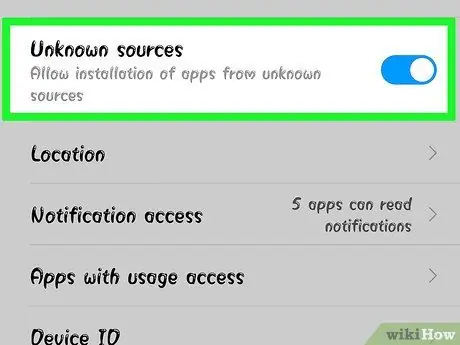
Hatua ya 1. Ruhusu kifaa kupakua faili kutoka vyanzo visivyojulikana
Unaweza kuruhusu Android kupakua faili kutoka vyanzo visivyojulikana kwa kwenda Mipangilio, kubisha Usalama, na uamilishe chaguo Chanzo kisichojulikana.
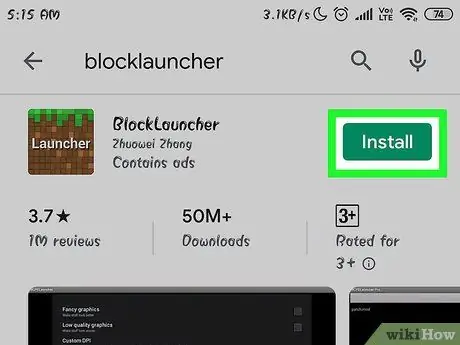
Hatua ya 2. Pakua programu ya BlockLauncher
Jinsi ya kufanya hivyo:
-
Endesha Duka la Google Play
- Gonga sehemu ya utaftaji.
- Andika blocklauncher
- Gonga Kizuizi cha kuzuia katika matokeo yaliyoonyeshwa kwenye menyu kunjuzi.
- Gonga Sakinisha
- Gonga Kubali
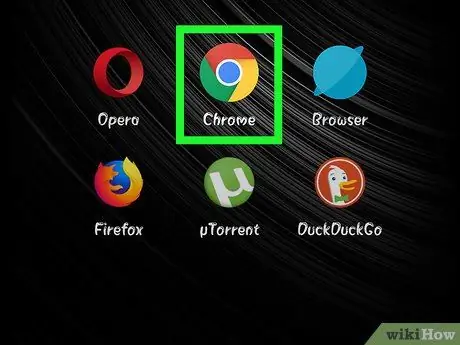
Hatua ya 3. Endesha Google Chrome
Gonga aikoni ya Chrome, ambayo ni duara nyekundu, manjano, kijani kibichi na bluu.

Hatua ya 4. Tembelea tovuti ya MCPEDL
Andika https://mcpedl.com/category/mods/ kwenye mwambaa wa anwani ya Chrome, kisha ugonge Tafuta au Ingiza.
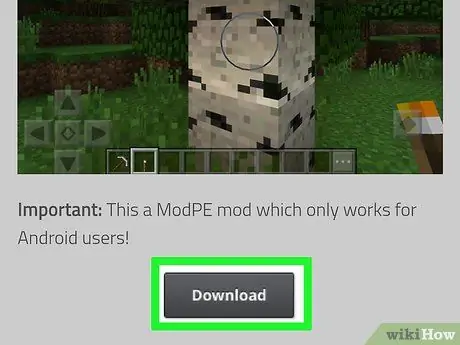
Hatua ya 5. Pakua mod unayotafuta
Tafuta mod unayotaka, kisha pakua mod hiyo kwa kutembeza chini kwenye skrini na kugonga kiunga Pakua.
Mods zingine zina kiunga zaidi ya kimoja cha kupakua. Ikiwa ndivyo ilivyo, chagua viungo vya kibinafsi
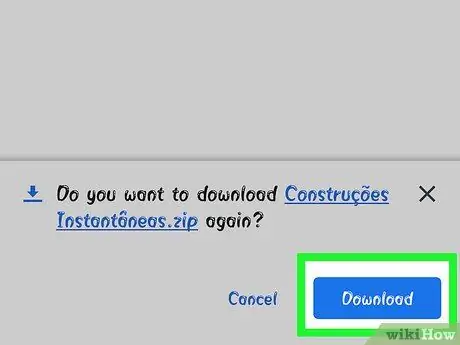
Hatua ya 6. Gonga sawa unapohamasishwa
Utaulizwa ikiwa unataka kuipakua kwa sababu faili hiyo imetoka chanzo kisichojulikana. Gonga sawa kuendelea kupakua.
Labda unapaswa kusubiri tangazo litoke na kugonga RUKA AD kabla ya kugonga kitufe Pakua.
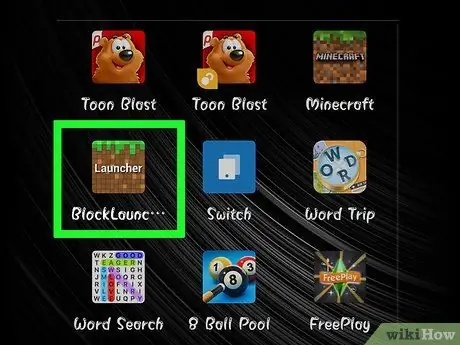
Hatua ya 7. Run RunLauncher
Gonga ikoni ya BlockLauncher, ambayo inafanana na programu ya Minecraft ya umbo la pikseli. BlockLauncher itatambua Minecraft PE moja kwa moja na kuifungua.

Hatua ya 8. Gonga kwenye ikoni ya ufunguo iliyoko juu
Menyu ya mipangilio itafunguliwa.
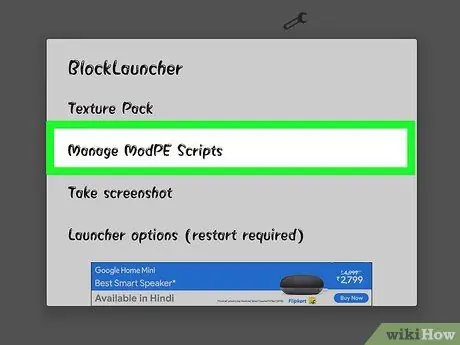
Hatua ya 9. Gonga Simamia Hati za ModPE
Chaguo hili ni katikati ya menyu. Dirisha jipya litaonekana.
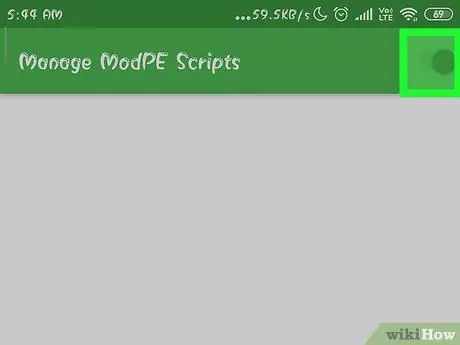
Hatua ya 10. Hakikisha umewezesha usimamizi wa mod
Ikiwa kitufe cha kulia kwa "Dhibiti ModPE Script" ni nyeupe na kinasema "ZIMA", bonyeza hiyo.
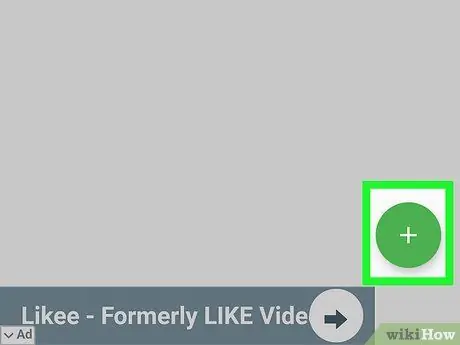
Hatua ya 11. Gonga kona ya chini kulia
Menyu ibukizi itaonyeshwa.
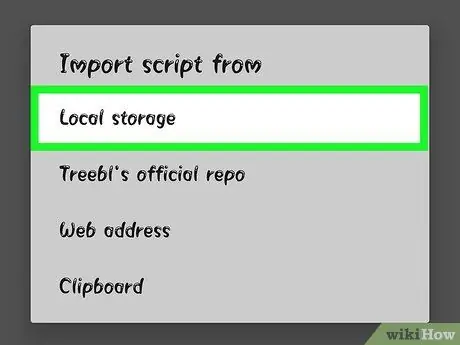
Hatua ya 12. Gonga kwenye Hifadhi ya Mitaa iliyopo kwenye menyu
Kidhibiti faili (kichunguzi faili) cha folda ya Android kitafunguliwa.
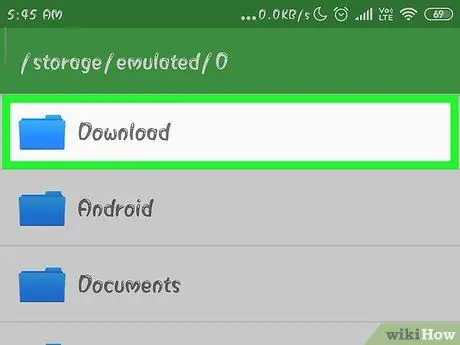
Hatua ya 13. Gonga Pakua
Folda hii iko juu ya dirisha.
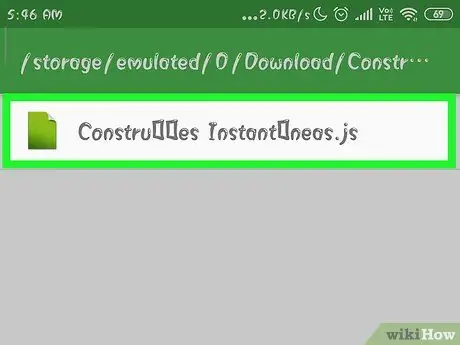
Hatua ya 14. Chagua faili ya mod
Pata faili ya mod iliyopakuliwa, kisha ugonge juu yake kuichagua.
Ikiwa unapakua faili zaidi ya moja, rudi kwenye folda Pakua tena na uchague faili nyingine pia.
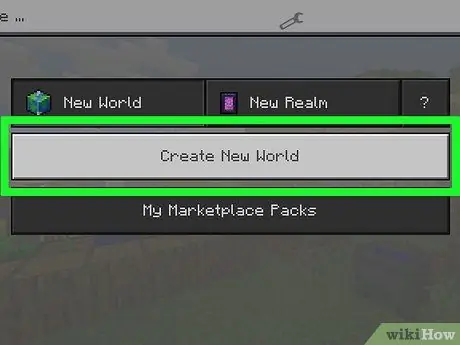
Hatua ya 15. Unda ulimwengu mpya
Pamoja na programu ya Minecraft kufunguliwa, gonga Cheza, gonga Unda Mpya, gonga Unda Ulimwengu Mpya, kisha gonga Cheza. Mods zilizowekwa zitatumika moja kwa moja kwa ulimwengu wako wakati huu.
Mods zitatumika moja kwa moja kwa ulimwengu wa sasa pia, lakini kuwa mwangalifu wakati wa kutumia mods kwa walimwengu ambao unataka kuendesha kawaida. Wakati mwingine mods zinaweza kuharibu au kubadilisha kabisa ulimwengu
Vidokezo
- Mod haipatikani kwa matoleo ya dashibodi ya Minecraft au Windows 10.
- Mods nyingi hazifanyi kazi kwenye seva za wachezaji wengi.






